Отказано в доступе, как открыть доступ к папке или файлу windows
Все чаще многие задаются вопросом почему папка не удаляется или закрыта для удаления, изменения имени и прочего. Некоторые папки в системе изначально недоступны даже если Вы администратор, те что по умолчанию закрыты не просто так, для того чтобы неопытный пользователь случайно не удалил файлы системы, но не всегда в этом есть свой смысл, иногда на жестком диске просто висит всякий мусор, который из-за настроек безопасности невозможно стереть, взять даже к примеру файлы оставшиеся после отключения восстановления системы - system volume information,
по факту восстановление отключено, заходим в нее - отказано в доступе, да и файлы в целом в них могут быть объемными, особенно если Windows был установлен давным-давно, просто пишет - пустая папка (или расположение недоступно), также вирусы и вредоносное ПО может блокировать доступ (изменить изначально права, с помощью скриптов или CMD), чтобы их невозможно было удалить обычным способом

Параметры безопасности, как стать владельцем
В ОС основная защита осуществляется с помощью вкладки "безопасность", чтобы ее найти достаточно зайти в свойства любого файла, диска или объекта реестра (правой кнопкой мыши, открыть свойства), если у Вас ОС Windows XP - вкладка безопасность может быть отключена в параметрах (сервис, свойства папки, вид, галочка - использовать простой общий доступ ...)
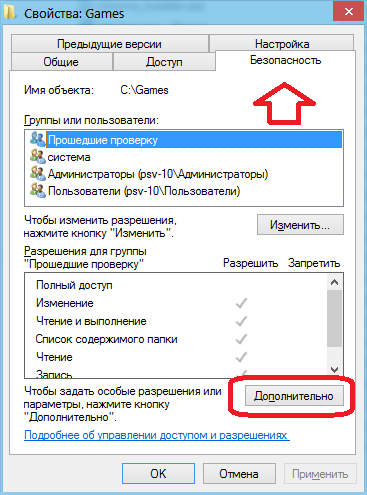
По умолчанию при создании нового каталога (если не менялись настройки после установки ОС) присваиваются права 4 объектам, это "Прошедшие проверку", "система" "Администраторы", "Пользователи" получается практически всем кто может пользоваться этим объектом, любой программе или любому пользователю. Однако если пользователь Администратор, он может назначить другие права, например запретить ограниченной учетной записи записывать или уделять любой объект, для этого он должен быть прежде всего владельцем такого объекта.
Чтобы это просмотреть зайдем в "дополнительно", и вкладку "владелец", здесь нужно обратить внимание на то, что абсолютно все права у Вас будут только если текущий пользователь будет владельцем, а не просто группа к примеру "Администраторы"
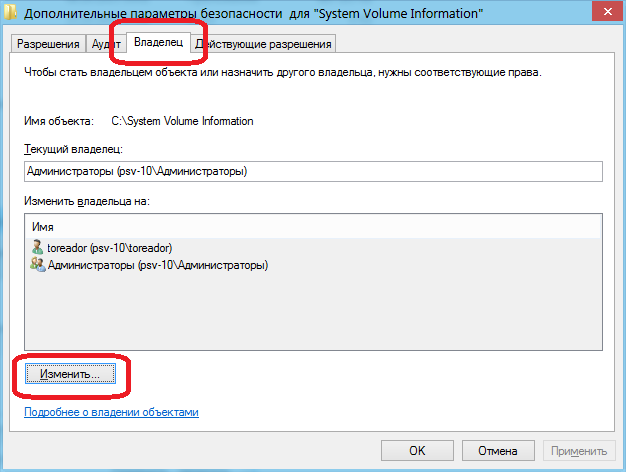
Для того чтобы изменить владельца - нажмите кнопку "изменить"
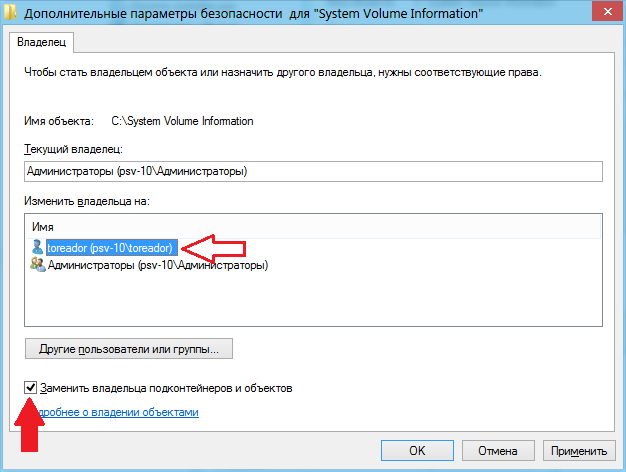
Далее выберите пользователя который будет являться владельцем, заодно можно сделать тоже самое, на все что внутри этой папки поставив галочку "Заменить владельца подконтейнеров и объектов" И еще - если что-то в данный момент используется у Вас ничего не получится, необходимо заверить процесс или отключить соответствующую службу, в данном примере делать бесполезно без отключения защиты системы. Если Вам все же удалось сменить владельца объекта, закройте все по кнопке ОК, а далее зайдите заново в свойства, безопасность, дополнительно тут нажмите кнопку "изменить разрешения"
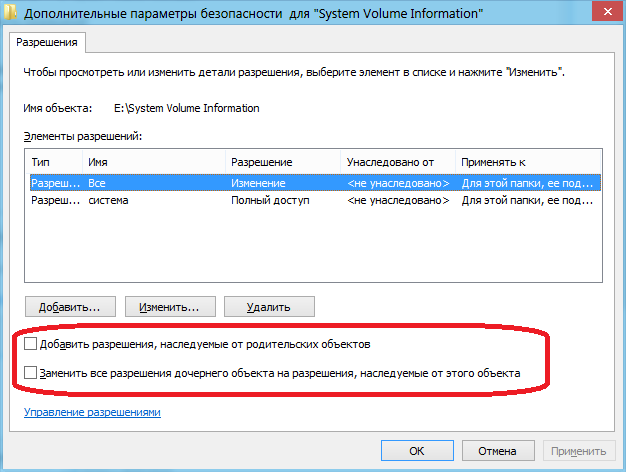
Поставьте 2 галочки: добавить разрешения ... и заменить все ..., подтвердите все действия, параметры безопасности должны восстановиться. В некоторых случаях это может не сработать для дочерних объектов, в таких случаях придется все делать по одному файлу или папке. Если это отдельный файл можете просто добавить своего пользователя (по кнопке добавить)
Упросить процедуру поможет твик реестра для быстрой смены владельца скачать его с нашего сайта. После запуска и подтверждения, щелкните правой кнопкой мыши по любой папке, Вы увидите пункт "стать владельцем", однако он не будет действовать на дочерние объекты, как в способе указанном выше:
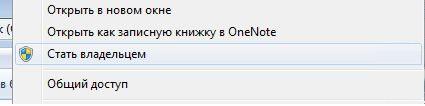
Самый лучший способ удалить или изменить эти данные - это выполнить все в безопасном режиме, для этого нажмите Win+R, в поле выполнить впишите msconfig, во вкладке загрузка поставьте галочку "безопасный режим", после перезагрузки Вы Вам уже не будут мешать сторонние приложения, в этом режиме загружается только ОС, не забудьте снять таким же образом галочку чтобы восстановить нормальную загрузку компьютера.
Восстановление доступа с помощью атрибутов
Атрибуты это метеоданные, которыми описывается файл (по материалам Википедии), по простому это просто свойства файла или папки. Они могут сделать его скрытым, архивным, системным, только чтение, сжатым, зашифрованным, проиндексированным (последние 3 только NTFS) Вирусы и трояны больше всего любят для своих файлов изменять атрибуты, например если поставить только чтение можно запретить удаление файла. Изменить атрибуты лучше всего с помощью командной строки. Для наглядного примера поменяем их у файла hosts в который вирус дописал свои сайты вместо вконтакте или однокласники. Нажмите Win+R, далее введите CMD
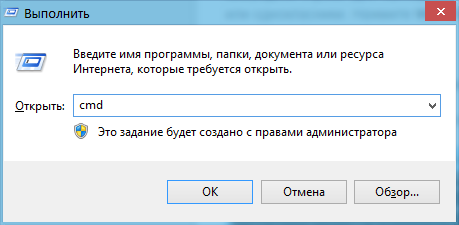
1. Установим директорию файла (не обязательно, можно зайти командой "CD имя" папки или "CD.." для директории выше)
set hosts=%windir%\system32\drivers\etc\hosts
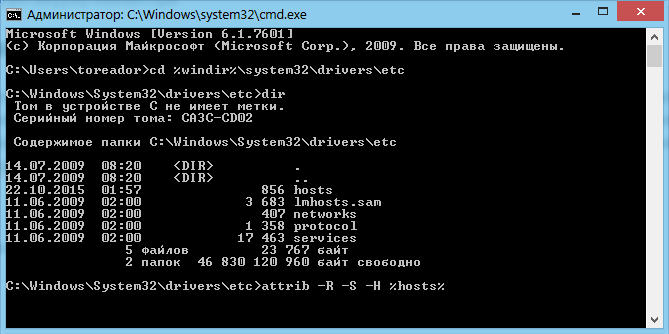
2. Заменим атрибуты файла hosts
attrib -R -S -H %hosts%
Можно проще, attrib -R -S -H C:\windows\system32\drivers\etc\hosts Подробную информацию можно получив введя attrib ?
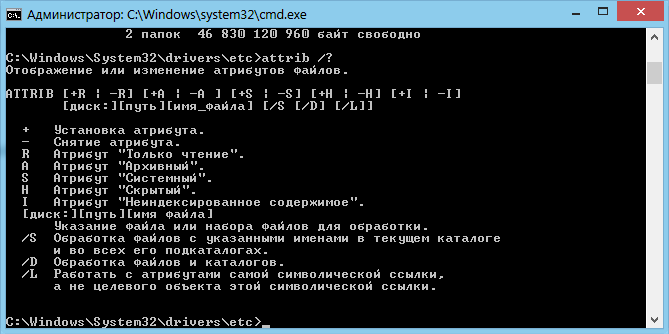
Откроется список всех команд которыми можно воспользоваться.

